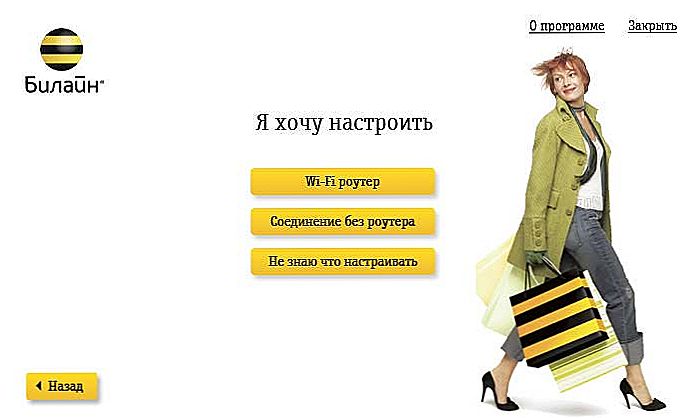Razmotrite u ovom članku dvije opcije koje mogu povezivati usmjerivače međusobno u istoj mreži. Prva opcija je povezivanje dva usmjerivača putem Wi-Fi mreže, a druga je mogućnost povezivanja usmjerivača putem mrežnog kabela. U svakom slučaju, usmjerivači će raditi u istoj mreži, a svatko će distribuirati Internet putem kabela i Wi-Fi-ja.
Zašto čak konfigurirati takvu shemu i zašto povezati jedan usmjerivač s drugim? Postoje različite situacije. Najčešće je to proširenje područja pokrivenosti Wi-Fi mreže, iako za takve zadatke preporučujem upotrebu repetitora ili usmjerivača koji mogu raditi u načinu repetitora. Ovdje je sve vrlo jednostavno. Već smo instalirali i konfigurirali usmjerivač ili modem koji distribuira Internet. Na taj se usmjernik povezujemo drugi, bežično ili pomoću mrežnog kabela. Instaliranjem drugog usmjerivača u drugoj sobi ili na drugom katu distribuirat će Wi-Fi dalje.
Ili na taj način možete povezati Internet sa susjeda. Platite za jednu vezu i podijelite ga u dva usmjerivača. U stvari, puno opcija. A ako ste već posjetili ovu stranicu, vjerojatno ćete već znati zašto trebate povezati jedan usmjerivač s drugom. Zato idemo na posao.
Savjet! Ako želite konfigurirati takvu shemu isključivo za proširenje postojeće Wi-Fi mreže, najbolje je konfigurirati usmjerivač u načinu repetitora, ako podržava tu značajku. Uređaji Asus i Zyxel su toliko sposobni, ovdje su upute:
- Konfigurirajte Zyxel Keenetic u načinu repetitora (pojačalo).
- Konfigurirajte Asusov router kao repetitor (način repetitora Wi-Fi mreže).
- Netis usmjerivač kao repetitor, Wi-Fi mreža za repetitor
Dva usmjerivača u jednoj mreži: mogućnosti povezivanja
Postoje dvije mogućnosti:
- Spojite usmjerivače Wi-Fi mreža, U načinu rada WDS ili u mostu. To je ista stvar. U tom slučaju možete ih instalirati na relativno dugoj udaljenosti. Pa, kabel ne treba položiti. Ali ima i nedostataka, Wi-Fi veza nije jako stabilna, brzina bežične mreže također će se smanjiti. Ako ne možete koristiti kabel za spajanje, tada će vam mogućnost odgovarati bežičnoj vezi. Pa, svaki usmjerivač ne podržava WDS način rada (posebno od starih uređaja).
- Druga mogućnost - povezivanje dvaju usmjerivača pomoću mrežnog kabela u jednoj mreži. Metoda je pouzdana, dokazana, ali nije uvijek prikladna zbog činjenice da morate postaviti kabel, a sam kabel, u pravilu, treba dugu i već ga morate kupiti ili sami kupiti.Možete koristiti onaj koji dolazi s usmjerivačem, ali je kratak.
Mislim da ste već odabrali odgovarajuću metodu veze. Sada ih razmotrite detaljnije.
Spojimo dva usmjerivača putem Wi-Fi veze (u načinu rada WDS)
Smatramo primjerom najpopularnijih proizvođača: Asus, Tp-Link, Zyxel i D-veza.
Dakle, trebali biste imati glavni usmjerivač, koji bi trebao distribuirati Wi-Fi mrežu na koju ćemo povezati drugi. On može biti bilo koji. U smislu da nije nužno da budu primjerice dva Tp-Link usmjerivača (iako je poželjna).
Moram li promijeniti postavke glavnog usmjerivača? Da. U postavkama glavnog usmjerivača morate postaviti statički kanal bežične mreže. U suprotnom, mogu se pojaviti problemi u radu veze. Kako promijeniti kanal na različitim usmjerivačima, napisao sam u ovom priručniku. Postavite npr. Statički 6 kanal. I zapamtite to, još uvijek nam je korisno.
Sve više, nema potrebe za promjenom postavki glavnog uređaja.
Postavljanje WDS veze na usmjerivač Tp-Link
Na postavljanju takve sheme na Tp-Linku imamo zasebnu, detaljnu uputu: Postavljanje usmjerivača Tp-Link u načinu rada mostova (WDS). Spojimo dva usmjerivača putem Wi-Fi mreže. Ako imate Tp-Link (TL-WR740ND, TL-WR841N, TL-WR941ND, TL-MR3220, TL-WR842ND itd.),d.), možete sigurno pratiti vezu.

Sve je tu vrlo jednostavno: idite na postavke, promijenite IP adresu usmjerivača i konfigurirajte WDS mod. Neću sve ovdje detaljno opisati, jer gore navedena veza sadrži vrlo detaljne upute. S Tp-Linkom shvatimo, prijeđimo na modele drugih proizvođača.
Postavljanje načina rada na mostu na Asus routeru
Sjedio sam za više od sat vremena, shvatio sam da, kako režim mosta na Asusovim routerima, a mogu reći da su učinili sve što je bilo vrlo teško i zbunjujuće. Kao što sam je razumio, možete konfigurirati WDS na Asus router samo ako imate glavni usmjerivač, kao i Asus. Trebate propisati MAC adrese na oba usmjerivača, itd. Možda sam pogriješio, ispravite me (u komentarima). Provjereno je Asus RT-N12 i RT-N18.

Ovdje na Tp-Linku sve funkcionira bez svih tih problema. Dajem vezu na upute za postavljanje na službenoj web stranici Asusa: https://www.asus.com/ua/support/faq/109839. I svakako ću se baviti ovim postavkama i pripremiti zasebni članak o tome kako konfigurirati način rada mosta na Asusovim usmjerivačima.
Ili vam savjetujem da ga postavite u načinu repetitora. Sve je puno lakše tamo i sve radi. Provjereno.
Povezivanje D-Link usmjerivača s drugim usmjerivačem putem Wi-Fija (način rada s klijentima)
Shvatio sam to s D-Linkom.Tamo se ovaj način naziva "Način klijenta". Postavi i sve radi dobro. Imam glavni usmjerivač Asus, i povezao sam D-link DIR-615 s njom (s novim firmwareom 2.5.20).
Za početak, spojimo se s našim D-Linkom preko kabela i idemo na postavke na 192.168.0.1. Idite izravno na karticu Wi-Fi - kupac, Stavite kvačicu blizuomogućiti, na popisu mreža odabiremo mrežu (glavni usmjerivač) na terenuWPA enkripcija unesite lozinku iz svoje mreže i kliknite gumb Za primjenu, I ako postoji druga poruka o promjeni kanala, a zatim kliknite u redu.

Dalje, idite na karticu mreža - WAN, Označite sve profile koji su tamo i kliknite gumb. izbrisati.

Zatim kliknite gumb Dodati, odaberite na popisu Dinamička IP adresa, U poljusučelje odaberite stavku WiFiClienti kliknite gumb Za primjenu.

Nakon toga trebate spremiti postavke klikom na stavku sistemi odabir zadržati, Zatim zadržite pokazivač iznad sustava i odaberite Osvježi.

Nakon ovih postavki, naš D-Link će se povezati s glavnim usmjerivačem putem Wi-Fi mreže, primati Internet od njega i distribuirati ga putem Wi-Fi-ja ili putem kabela. Ne zaboravite postaviti lozinku na Wi-Fi mrežu. Sve djeluje, provjereno.
Povežite dva usmjerivača putem Wi-Fi mreže na Zyxel
Na Zyxel Keenetic uređaji, sve je savršeno učinjeno. Da biste koristili Zyxel Keenetic usmjerivač u načinu rada s mostom, morate ga konfigurirati da biste se povezali s davateljem putem Wi-Fi mreže. Ovaj se način naziva i WISP. U našem slučaju glavni usmjerivač, koji već emitira Wi-Fi mrežu, djelovat će kao davatelj usluga. Već sam napisao detaljne upute sa slikama za postavljanje ove sheme. Pogledajte članak: način klijenta (bežični most) na Zyxel Keenetic usmjerivaču.

Pa, ili postavite svoj Zyxel Keenetic kao ponavljač. Dobro se bavi ovim poslom. Razlika između tih načina jest da će u prvom slučaju (prilikom postavljanja WISP-a) drugi usmjerivač distribuirati Internet preko svoje Wi-Fi mreže, tj. Da će biti dva od njih. A možete koristiti sve funkcije usmjerivača. A kada je konfiguriran u načinu repetitora, bežična mreža će biti jedna, jednostavno pojačana od strane drugog uređaja.
Kako spojiti dva usmjerivača putem kabela?
Pogledajmo drugu opciju - povezivanje putem mrežnog kabela. Savršeno prilagođen ako nema problema s polaganjem kabela ili kada imate modem (koji vam je davatelj usluge davao na primjer) ne zna distribuirati Wi-Fi.U tom slučaju jednostavno možete povezati Wi-Fi usmjerivač pomoću ove sheme.
Trebamo jednostavan mrežni kabel. Na primjer onaj koji je bio povezan s usmjerivačem. Ako vam je potreban duži kabel, možete ga naručiti u nekoj trgovini računalima, tamo morate napraviti kabel koji vam je potreban.
Na glavnom usmjerivaču (modemu) ne morate ništa podesiti. Glavna stvar je da bi omogućila DHCP poslužitelj. Automatska distribucija IP adresa. Vjerojatno je omogućeno prema zadanim postavkama.
Pokazat ću primjer povezivanja Tp-Link usmjerivača s D-Linkom (to je naš glavni i crni). Zato uzmemo kabel, a na glavnom ruteru spojimo ga LAN priključak (jedan od četiri, ako imate 4). Na drugom usmjerivaču spojimo kabel WAN priključak, Pogledajte snimku zaslona u nastavku. Moji usmjerivači su povezani crnim kabelom. Bijeli kabel je internet, koji je povezan s glavnim usmjerivačem.

Ispada da će Tp-Link primiti Internet od D-Linka i distribuirati ga preko bežične mreže ili kabela.
Ako nakon povezivanja Internet ne radi drugi usmjerivač, najprije ponovo postavite postavke, a zatim provjerite je li u postavkama usmjerivača koji povezujemo postavljeno automatsko preuzimanje IP adrese (Dynamic IP). Na Tp-Linku, to je učinjeno ovako:

Na ostalim usmjerivačima ove postavke postavljaju se na upravljačkoj ploči, na kartici WAN, na Internetu i tako dalje.
Ovdje, primjerice, drugi dijagram spajanja dva usmjerivača putem kabela: Tp-Link na Zyxel. U ovom slučaju imamo glavni Tp-Link. Internet je povezan s njom.

Na isti način, usmjerivač je povezan s ADSL modemom.
pogovor
Sve što sam napisao u ovom članku, to sam provjerio i sve radi. Pokušao sam pripremiti najjednostavnije i razumljive upute. No, ako vam nešto nije uspjelo, možete opisati vaš slučaj u komentarima, pokušat ću vam savjetovati nešto.
Pa, podijelite svoje iskustvo. Ako postoje korisne informacije, ažurirajte članak.